Android自定义控件实现下拉刷新效果
app开发中下拉刷新是最常接触到的一个功能,也有很多开源的html" target="_blank">框架,封装的非常棒。前段时间了解了一下ViewDragHelper,遂用它实现了下拉刷新的功能。
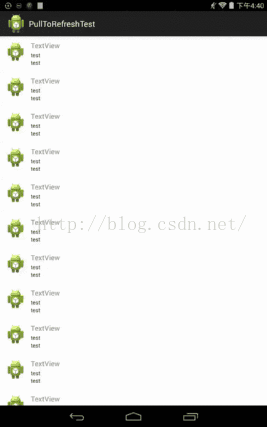
大概和我之前的ViewDragHelper之拖动加载(类似淘宝)这篇代码类似。只是做了相关改动。具体的可以看一下那篇博文了解一下用到的ViewDragHelper的一些知识点。该界面主要是一个LinearLayout,上面的下拉刷新是一个textview(用TV代替),当然这个可以定制,在此只是用一个textview代替,实现简单的功能,下面是一个listview(用LV代替),当然listview也是可以定制的,可以使gridview或者其他你想要的都可以,在此也是只用Listview代替。大概的讲讲吧:
首先,在onLayout中将TV置于屏幕上方,将LV充满屏幕;
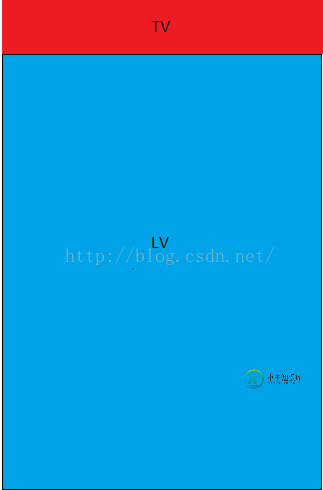
上图中蓝色部分是整个手机的屏幕,红色部分是下拉提示TV。TV是置于屏幕之外的是不显示的。
@Override
protected void onLayout(boolean changed, int l, int t, int r, int b) {
if (pullText.getTop() == 0) {
viewHeight = pullText.getMeasuredHeight();
pullText.layout(l, 0, r, b);
myList.layout(l, 0, r, b);
pullText.offsetTopAndBottom(-viewHeight);
} else {
pullText.layout(l, pullText.getTop(), r, pullText.getBottom());
myList.layout(l, myList.getTop(), r, myList.getBottom());
}
}
上面的代码段中,pullText即是TV,myList是LV。这样在下拉LV的时候,TV就会跟着往下走,所以就会出现在屏幕中实现我们想要的效果。
/**
* 这是拖拽效果的主要逻辑
*/
private class DragHelperCallback extends ViewDragHelper.Callback {
@Override
public void onViewPositionChanged(View changedView, int left, int top,
int dx, int dy) {
int childIndex = 1;
if (changedView == myList) {
childIndex = 2;
}
onViewPosChanged(childIndex, top);
}
@Override
public boolean tryCaptureView(View child, int pointerId) {
return true;
}
@Override
public int getViewVerticalDragRange(View child) {
return 1;
}
@Override
public void onViewReleased(View releasedChild, float xvel, float yvel) {
refreshOrNot(releasedChild, yvel);
}
@Override
public int clampViewPositionVertical(View child, int top, int dy) {
int finalTop = top;
if (child == pullText) {
if (top > 0) {
finalTop = 0;
}
} else if (child == myList) {
if (top < 0) {
finalTop = 0;
}
if(top >= viewHeight){
pullText.setText("松开刷新");
}else{
pullText.setText("下拉刷新");
}
}
return child.getTop() + (finalTop - child.getTop()) / 2;
}
}
上面的代码段中,主要是在clampViewPositionVertical中判断滑动的位置,作用的子view。其他就不多说了,大致和之前的博客相同。主要说说onViewReleased吧。在此函数中是在用户手势抬起时响应的,所以我们在此实现下拉后的刷新。我们先定义一个接口,以便在刷新的时候调用。
public interface pulltorefreshNotifier {
public void onPull();
}
public void setpulltorefreshNotifier(pulltorefreshNotifier pullNotifier) {
this.pullNotifier = pullNotifier;
}
private void refreshOrNot(View releasedChild, float yvel) {
int finalTop = 0;
if (releasedChild == pullText) {
// 拖动第一个view松手
if (yvel < -50) {
finalTop = 0;
} else {
finalTop = viewHeight;
}
} else {
// 拖动第二个view松手
if (yvel > viewHeight - 5 || releasedChild.getTop() >= viewHeight) {
finalTop = viewHeight;
if (null != pullNotifier) {
pullNotifier.onPull();
}
pullText.setText("正在刷新");
}
}
if (VDH.smoothSlideViewTo(myList, 0, finalTop)) {
ViewCompat.postInvalidateOnAnimation(this);
}
}
拖动第二个view时,也就是LV时,我们判断一下是否需要刷新,需要刷新则执行onPull();
然后我们来看一下主要的Activity:
package com.maxi.pulltorefreshtest;
import android.annotation.SuppressLint;
import android.app.Activity;
import android.os.Bundle;
import android.os.Handler;
import android.os.Message;
import com.maxi.pulltorefreshtest.adapter.ProjectAdapter;
import com.maxi.pulltorefreshtest.widget.MyListView;
import com.maxi.pulltorefreshtest.widget.PullToRefreshGroup;
import com.maxi.pulltorefreshtest.widget.PullToRefreshGroup.pulltorefreshNotifier;
public class MainActivity extends Activity {
private PullToRefreshGroup pullListgroup;
private boolean isDown = false;
private MyListView myList;
private ProjectAdapter pa;
@Override
protected void onCreate(Bundle savedInstanceState) {
super.onCreate(savedInstanceState);
setContentView(R.layout.activity_main);
findView();
init();
}
private void findView() {
pullListgroup = (PullToRefreshGroup) findViewById(R.id.pulltorefresh);
myList = pullListgroup.returnMylist();
}
private void init() {
pulltorefreshNotifier pullNotifier = new pulltorefreshNotifier() {
@Override
public void onPull() {
// TODO Auto-generated method stub
downLoad();
}
};
pullListgroup.setpulltorefreshNotifier(pullNotifier);
pa = new ProjectAdapter(this);
myList.setAdapter(pa);
pa.notifyDataSetChanged();
}
private void downLoad() {
if (!isDown) {
isDown = true;
new Thread(new Runnable() {
@Override
public void run() {
// TODO Auto-generated method stub
try {
Thread.sleep(2000);
handler.sendEmptyMessage(1);
} catch (InterruptedException e) {
// TODO Auto-generated catch block
e.printStackTrace();
}
}
}).start();
}
}
@SuppressLint("HandlerLeak")
private Handler handler = new Handler() {
@Override
public void handleMessage(Message msg) {
// TODO Auto-generated method stub
super.handleMessage(msg);
switch (msg.what) {
case 1:
pullListgroup.refreshComplete();
isDown = false;
break;
default:
break;
}
}
};
}
我们在他刷新的时候执行downLoad();刷新数据。为了达到效果可以看出我让线程暂停2s。然后调用refreshComplete();
public void refreshComplete() {
if (VDH.smoothSlideViewTo(myList, 0, 0)) {
ViewCompat.postInvalidateOnAnimation(this);
}
}
实现刷新好后让TV继续返回屏幕上方。
上段代码中我们发现MyListView是重写的ListView,主要是处理手势事件的。
package com.maxi.pulltorefreshtest.widget;
import android.content.Context;
import android.util.AttributeSet;
import android.view.MotionEvent;
import android.view.View;
import android.widget.ListView;
public class MyListView extends ListView {
boolean allowDragBottom = true;
float downY = 0;
boolean needConsumeTouch = true;
public MyListView(Context context){
super(context);
}
public MyListView(Context context, AttributeSet attrs) {
super(context, attrs);
// TODO Auto-generated constructor stub
}
@Override
public boolean dispatchTouchEvent(MotionEvent ev) {
if (ev.getAction() == MotionEvent.ACTION_DOWN) {
downY = ev.getRawY();
needConsumeTouch = true;
if (getMyScrollY() == 0) {
allowDragBottom = true;
} else {
allowDragBottom = false;
}
} else if (ev.getAction() == MotionEvent.ACTION_MOVE) {
if (!needConsumeTouch) {
getParent().requestDisallowInterceptTouchEvent(false);
return false;
} else if (allowDragBottom) {
if (downY - ev.getRawY() < -2) {
needConsumeTouch = false;
getParent().requestDisallowInterceptTouchEvent(false);
return false;
}
}
}
getParent().requestDisallowInterceptTouchEvent(needConsumeTouch);
return super.dispatchTouchEvent(ev);
}
public int getMyScrollY() {
View c = getChildAt(0);
if (c == null) {
return 0;
}
int firstVisiblePosition = getFirstVisiblePosition();
int top = c.getTop();
return -top + firstVisiblePosition * c.getHeight();
}
}
ok。先这样吧。像上拉加载更多,我感觉也可以这么实现。有时间试试吧,大家有时间也可以动动手试试。
好吧。大致就这些,有疑问或建议请留言,共同进步,谢谢!
以上就是本文的全部内容,希望对大家的学习有所帮助,也希望大家多多支持小牛知识库。
-
本文向大家介绍Android自定义下拉刷新控件RefreshableView,包括了Android自定义下拉刷新控件RefreshableView的使用技巧和注意事项,需要的朋友参考一下 这是在了解下拉刷新功能原理下的产物,下拉刷新可以说是国产APP里面必有的功能,连Google都为此出了SwipeRefreshLayout,一种MD风格的下拉刷新。 不过,MD风格在国内似乎很是艰难,不单单是国内
-
本文向大家介绍Android自定义ListView实现下拉刷新,包括了Android自定义ListView实现下拉刷新的使用技巧和注意事项,需要的朋友参考一下 首先呈上效果图 当今APP,哪个没有点滑动刷新功能,简直就太落伍了。正因为需求多,因此自然而然开源的也就多。但是若想引用开源库,则很麻烦,比如PullToRefreshView这个库,如果把开源代码都移植到项目中,这是件很繁琐的事,如果用依
-
本文向大家介绍Android实现RecyclerView下拉刷新效果,包括了Android实现RecyclerView下拉刷新效果的使用技巧和注意事项,需要的朋友参考一下 本文为大家分享了Android实现RecyclerView下拉刷新效果的具体代码,供大家参考,具体内容如下 思路 RealPullRefreshView继承了一个LinearLayout 里面放置了一个刷新头布局,将其margi
-
本文向大家介绍Android自定义控件开发实战之实现ListView下拉刷新实例代码,包括了Android自定义控件开发实战之实现ListView下拉刷新实例代码的使用技巧和注意事项,需要的朋友参考一下 这篇博客为大家介绍一个android常见的功能——ListView下拉刷新: 首先下拉未松手时候手机显示这样的界面: 下面的代码是自定的扎样的控件: 接下来需要自定义自己的ListView继承与a
-
本文向大家介绍Android自定义下拉刷新上拉加载,包括了Android自定义下拉刷新上拉加载的使用技巧和注意事项,需要的朋友参考一下 本文实例为大家分享了Android自定义下拉刷新上拉加载的具体实现步骤,供大家参考,具体内容如下 实现的方式是SwipeRefreshLayout + RecyclerView 的VIewType 首先看效果: 总的思路: 布局文件 下拉刷新的实现思路 用于测试的
-
本文向大家介绍Android自定义listview布局实现上拉加载下拉刷新功能,包括了Android自定义listview布局实现上拉加载下拉刷新功能的使用技巧和注意事项,需要的朋友参考一下 listview实现上拉加载以及下拉刷新的方式有很多。下面是我写的一种自定义的布局,复用性也比较的强。首先就是继承的listview的自定义view。 AutoListView.Java:

